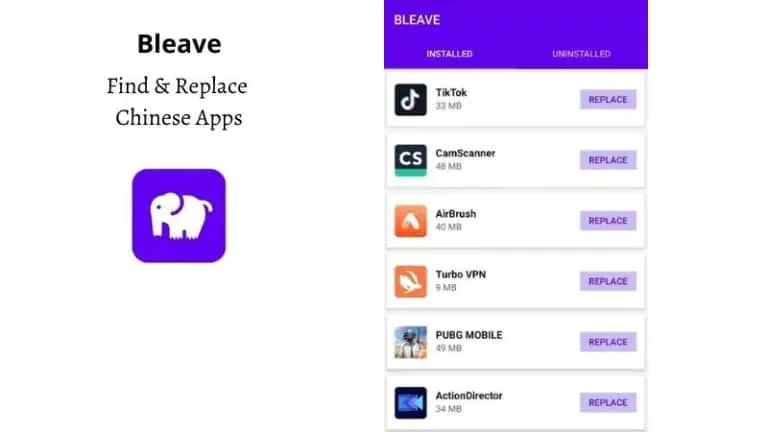Impossible d’enregistrer les images de Google Chrome sur Android? Voici le correctif
Parfois, vous remarquerez peut-être que cliquer sur le bouton « Télécharger l’image » dans Google Chrome ne fait rien – vous n’obtiendrez aucune fenêtre contextuelle et l’image ne sera pas enregistrée. Cela peut être gênant pour les personnes qui utilisent Chrome comme navigateur par défaut sur leur téléphone. Si vous rencontrez un tel problème, suivez le guide ci-dessous pour le correctif ne peut pas enregistrer les images de Google Chrome sur Android.
Correction de Google Chrome ne peut pas télécharger ou enregistrer des images sur un téléphone Android
Si vous ne parvenez pas à télécharger ou à enregistrer des images de Google Chrome sur votre téléphone, cela peut être dû à plusieurs raisons, qu’il s’agisse d’un problème temporaire, d’un bogue logiciel, de restrictions d’autorisation, etc. Ci-dessous, nous avons mentionné quelques étapes de dépannage rapides qui vous aideront à résoudre le problème de non-téléchargement d’images de Google Chrome sur votre téléphone Android.
1]Essayez la bonne manière
Assurez-vous que vous suivez la bonne méthode pour enregistrer des images sur Chrome. L’étape de base consiste à appuyer sur l’image pour l’agrandir, puis à appuyer longuement et à cliquer sur le bouton «Télécharger l’image». Vérifiez si vous le faites correctement.
Ouvrir dans un nouvel onglet / prendre une capture d’écran
Si cela ne fonctionne pas pour vous, appuyez longuement sur l’image et cliquez sur « Ouvrir l’image dans un nouvel onglet ». Une fois l’image chargée dans le nouvel onglet, appuyez longuement dessus et cliquez sur « Télécharger l’image ». Alternativement, vous pouvez prendre une capture d’écran de l’image – elle n’aura pas la résolution d’origine mais peut être utilisée en urgence.
2]Redémarrez votre téléphone
L’une des étapes de dépannage de base consiste à redémarrer votre téléphone. Un redémarrage rapide corrige généralement la plupart des problèmes temporaires. Il y a de fortes chances que vous puissiez enregistrer des images à partir de Chrome après le redémarrage de votre téléphone.
3]Autoriser l’autorisation de stockage
Chrome ne pourra rien enregistrer sur votre téléphone s’il n’est pas autorisé à accéder au stockage. Il y a des chances que vous ayez accidentellement refusé l’autorisation de stockage.
Pour activer l’autorisation de stockage pour Google Chrome sur Android:
- Ouvert Réglages sur votre téléphone.
- Aller au applications section.
- Ici, cliquez sur Chrome. Robinet Autorisations.
- Robinet Espace de rangement et changez-le en Autoriser sinon déjà.
4]Effacer les données Chrome et le cache
L’autre option pour réparer Chrome ne peut pas télécharger d’images sur Android consiste à effacer ses données et son cache. Cela réinitialisera le navigateur aux paramètres par défaut. Cependant, cela ne supprimera pas vos données téléchargées.
- Ouvert Réglages sur votre téléphone.
- Aller au applications section.
- Ici, cliquez sur Google Chrome. Robinet Espace de rangement.
- Cliquer sur Gérer l’espace. Robinet Libérez de l’espace.
- Confirmez lorsque vous y êtes invité.
5]Désinstaller et réinstaller le navigateur
Si rien ne fonctionne, vérifiez et mettez à jour Google Chrome vers la dernière version à partir du Play Store. S’il exécute déjà la dernière version, désinstallez-le et réinstallez-le pour vérifier si le problème est résolu. Vous pouvez également télécharger et installer des versions plus anciennes à partir d’ici.
Emballer
Voici quelques étapes de dépannage rapides pour résoudre le problème de sauvegarde des images à partir de Chrome sur Android. J’espère que vous pourrez désormais télécharger des images dans Chrome sans aucun problème. Cependant, si vous rencontrez toujours des problèmes, n’hésitez pas à nous contacter via les commentaires ci-dessous.
En outre, lisez 3 façons de résoudre le problème du téléchargement ou de l’enregistrement d’images à partir de Google Chrome sur PC